- Bluetooth po polsku
- Odpowiedzi na pytania
- Co to jest i jak działa Bluetooth
- Historia powstania technologii
- Specyfikacje od pierwszego do piątego
- Efektywność energetyczna Bluetooth
- Bezpieczeństwo Bluetooth
- Jak nawiązywane jest połączenie
- Jak skonfigurować Bluetooth na komputerze i laptopie
- Jak prawidłowo się połączyć
- Jak włączyć BT w systemie Windows, jeśli to nie działa
- Rozwiązywanie podstawowych problemów, jeśli Bluetooth nie działa
- Jak skonfigurować Bluetooth na Androidzie i iOS i używać go z przyjemnością
- Pobierz Bluetooth na PC z Windows XP, 7, 8.1, 10, 11
- 10 grup aplikacji Bluetooth dla Androida
- 10 najlepszych programów Bluetooth dla systemu Windows
- Co potrafi wbudowana aplikacja Bluetooth na Androida
- Top 10 niezwykłych gadżetów Bluetooth
- Pobierz Bluetooth
Jak skonfigurować Bluetooth na Androidzie i iOS i używać go z przyjemnością
Standard Bluetooth otwiera wiele możliwości, z których każdy może korzystać łatwo i przyjemnie. W większości przypadków nie trzeba w ogóle konfigurować ustawień Bluetooth w systemach Android i iOS, bezpłatny kanał można wykorzystać do szybkiej bezprzewodowej transmisji i odbioru danych cyfrowych i sygnału audio nawet bez instalowania aplikacje z Apple App Store i Google Play, chociaż niektóre z nich mogą być bardzo przydatne.
Co Bluetooth może zrobić w Androidzie i iOS
Każdy nowoczesny telefon jest w stanie nie tylko sparować, podłączyć dołączone urządzenie i wykorzystać jego możliwości, zachowując energooszczędne i bezpieczne połączenie, ale także stworzyć węzeł sieci PAN z algorytmami szyfrowania, peer-to-peer lub z serwerem ( Piconet lub Scatternet). Potężny sygnał radiowy w zakresie częstotliwości radiowej ISM 2,402-2,480 GHz z łatwością pokona do 200 metrów między urządzeniami (istnieją tryby pracy z zasięgiem do 1,5 km), certyfikowany przez Bluetooth SIG w specyfikacji Bluetooth 5.3, protokoły i profile zapewniają szybką i bezpieczną transmisję pakietów danych i sygnału audio z prędkością od 64 Kbps przy połączeniu punkt-punkt do 2 Mb/s w symetrycznym i asymetrycznym połączeniu punkt-wielopunkt (teoretycznie z poziomem do 24 Mb/s, jak Wi-Fi). Pobór mocy modułu Bluetooth w większości przypadków nie przekracza 30 mA, a w trybie czuwania jest mniejszy niż 1 mA. O tym, co zrobił duński król Harald (Harald Blatand), który nadał technologii nazwę Bluetooth, przeczytaj osobno. Przeczytaj także więcej o co potrafi wbudowana aplikacja Bluetooth na Androida.
Jak korzystać z Bluetooth na Androidzie lub iOS
Możesz od razu cieszyć się funkcją szybkiego połączenia bezprzewodowego na iPhonie, iPadzie, smartfonach i tabletach z systemem Android, po prostu włączając Bluetooth w ustawieniach, nie są potrzebne żadne adaptery ani dodatkowe wyposażenie. Tylko komputery stacjonarne, stacje robocze, laptopy, netbooki, tablety PC z systemem operacyjnym Windows mogą wymagać specjalnych modułów lub adapterów USB. Ponadto dla nich musisz pobrać sterownik adaptera Bluetooth na komputer z systemem Windows XP, 7, 8.1, 10, 11 ze strony https://www.bluetooth.today/pl/downloads w języku rosyjskim jako lustro oficjalnej strony i zainstaluj bezpłatne oprogramowanie zabezpieczające.
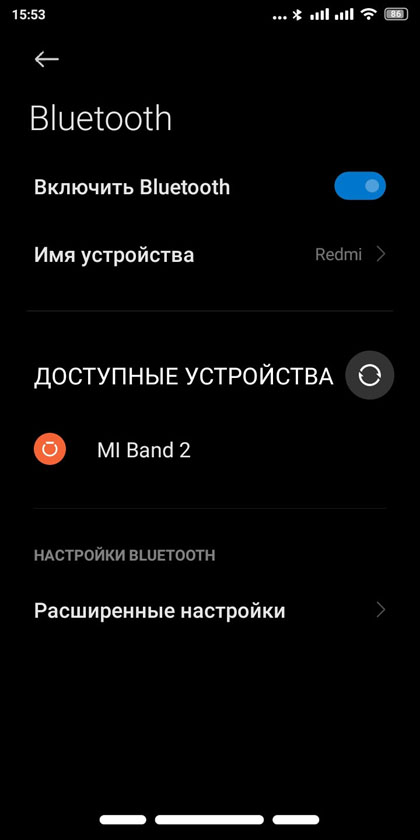
W systemie Android lub iOS za pomocą Bluetooth użytkownicy mogą podłączyć dowolne urządzenie obsługujące Bluetooth, takie jak bezprzewodowy zestaw słuchawkowy, słuchawki, mikrofon, głośnik, klawiatura, mysz, gamepad, odtwarzać muzykę z telefonu lub tabletu na systemie głośników Hi-FI lub potężne kino domowe z subwooferem, podłącz do domowego komputera, laptopa, telewizora i innych urządzeń, udostępniaj pliki między urządzeniami. Dla miłośników muzyki technologia audio A2DP sprawia, że relaks i rozrywka są przyjemniejsze. Właściciele samochodów nie najnowszych używają klucza sprzętowego Bluetooth AUX IN ze złączem mini-jack TRS 3,5 mm. Sportowcy mogą bezprzewodowo łączyć z telefonem inteligentne zegarki, bransoletki fitness, trampki Bluetooth i inne gadżety sportowe. Odpowiednio konfigurując Bluetooth, smartfon lub tablet może być używany jako modem bezprzewodowy i organizować punkt dostępu do Internetu. To nie jest pełna lista możliwości korzystania z Bluetootha na Androidzie i iOS, ale z pilota zamka wejściowego, czy całego inteligentnego domu korzysta się znacznie rzadziej niż z zestawu głośnomówiącego w samochodzie czy tradycyjnego zestawu słuchawkowego Bluetooth.
Ustawienia Bluetooth na urządzeniach z Androidem i iOS
Możesz uzyskać dostęp do parametrów funkcji Bluetooth za pomocą kilku dotknięć, przechodząc do ustawień urządzenia, które zwykle otwiera się, dotykając ikony koła zębatego. W pozycji Bluetooth lub Sieci bezprzewodowe zaznacz pole lub przesuń suwak do pozycji włączonej, aby aktywować moduł Bluetooth. Aby podłączyć urządzenia, należy wyszukać i wybrać potrzebne z wygenerowanej listy. Podczas pracy z zestawem słuchawkowym i innymi gadżetami może być wymagana synchronizacja z wprowadzeniem kodu PIN. Zazwyczaj są to cztery cyfry: 0000, 1111, 1234 lub inne wydrukowane na urządzeniu i w instrukcjach. Po podłączeniu moduł wyłącza wykrywalność, aby uniemożliwić innym znalezienie go i korzystanie z niego.
Nie ma potrzeby dokonywania skomplikowanych ustawień. Możesz włączyć lub wyłączyć wykrywanie tego urządzenia, przerwać istniejące połączenie, zmienić nazwę połączenia i swojego urządzenia; w niektórych przypadkach, w zależności od możliwości podłączonego sprzętu, można ustawić typ połączenia.
Podłączanie urządzeń do telefonu przez Bluetooth
Interfejs Bluetooth może być używany zarówno do przeglądania smartfona przez Bluetooth, jak i do łączenia kompatybilnych urządzeń z telefonem komórkowym. Może to być nowoczesny smartfon lub przestarzały model komórkowy z przyciskiem, który obsługuje tę bezprzewodową technologię.
Najpierw musisz włączyć Bluetooth, wyszukać pobliskie urządzenia i wybrać żądane urządzenie. Podczas pierwszego łączenia może być konieczne wprowadzenie kodu PIN. Jeśli nie ma możliwości wprowadzenia kodu PIN na urządzeniu, jest on ustalany i jest wydrukowany na etykiecie, opakowaniu lub na samym urządzeniu. Procedura wpisywania kodu PIN, parowania i nawiązywania połączenia wystarczy, aby przejść raz.
Po połączeniu odpowiedni status zostanie wyświetlony obok nazwy konkretnego urządzenia. To połączenie pozostaje aktywne, gdy urządzenie jest w zasięgu lub dopóki użytkownik go nie anuluje. Po pierwszym połączeniu urządzenia odnajdą się automatycznie.
Jeśli telefon jest połączony przez Bluetooth z innym urządzeniem, to aktywne połączenie jest wyświetlane w ustawieniach Bluetooth. W każdej chwili użytkownik może odłączyć się od dowolnego podłączonego urządzenia. W razie potrzeby możesz w dowolnym momencie połączyć się z urządzeniem Bluetooth znajdującym się w zasięgu.
W przypadku, gdy smartfon jest podłączony do zestawu słuchawkowego, mamy jedno połączenie punkt-punkt utworzone za pomocą sieci osobistej (PAN). Każde urządzenie ma identyfikator aktywnego członka (AMA). Więcej urządzeń korzysta z połączenia punkt-wielopunkt (do 8 w tej samej sieci), przy czym jedno urządzenie staje się urządzeniem nadrzędnym, a pozostałe (do siedmiu w sieci Piconet) są urządzeniami podrzędnymi. Urządzenia mogą przejść w tryb gotowości, automatycznie łącząc się z siecią w razie potrzeby. Dzięki pasywnym adresom członkowskim Skatternet ma 256 urządzeń w trybie gotowości.
Aby oszczędzać baterię, Bluetooth można wyłączyć, jeśli w danej chwili nie ma potrzeby komunikacji bezprzewodowej z urządzeniami peryferyjnymi. W trybie samolotowym Bluetooth jest domyślnie wyłączony.
Jak podłączyć telefon komórkowy do komputera przez Bluetooth
Zarówno komputer, jak i smartfon lub tablet muszą mieć na pokładzie działający moduł Bluetooth. Jeśli komputer, stacja robocza, laptop, netbook, tablet PC nie są wyposażone w moduł Bluetooth lub ten moduł nie działa, musisz rozwiązać problem ze sprzętem, pobierz sterownik Bluetooth dla Windows 10 / 11, 8 / 8.1, 7, XP, zainstaluj oprogramowanie i skonfiguruj połączenie bezprzewodowe. Po aktywacji trybu wykrywania na komputerze zaznacz pole i Zezwól na wyszukiwanie, wysyłanie i odbieranie plików. Opcjonalnie możesz określić folder do zapisywania otrzymanych plików. Na komputerze, stacji roboczej, cienkim kliencie, serwerze, laptopie, netbooku, tablecie PC wszystkie ustawienia są dokonywane w ustawieniach za pomocą ikony Bluetooth na pasku zadań (w prawym dolnym rogu pulpitu).
W ustawieniach smartfona lub tabletu (ikona w postaci koła zębatego) musisz aktywować Bluetooth i połączenie bezprzewodowe z tym komputerem. Czasami ta funkcja jest aktywowana automatycznie na kilka sekund i potrzebujesz czasu na zainicjowanie parowania. Pozostaje tylko dodać nowe urządzenie Bluetooth. Jeśli pojawi się komunikat z kodem weryfikacyjnym (czterocyfrowy kod PIN), należy go wprowadzić i/lub zweryfikować na obu urządzeniach.
Po udanym połączeniu możesz wykorzystać połączenie do własnych celów: przesyłać pliki, przesyłać kontakty, tworzyć kopie zapasowe, odtwarzać muzykę, dyktować teksty, sterować komputerem stacjonarnym lub laptopem ze smartfona lub tabletu i odwrotnie.
Jak korzystać z mobilnego internetu przez Bluetooth
Aby szybko rozpocząć przeglądanie stron WWW w Internecie lub pobieranie plików z torrentów, na komputerze służbowym lub domowym, laptopie, netbooku, tablecie PC za pomocą smartfona lub tabletu przez Bluetooth, należy najpierw aktywować punkt dostępu do mobilnego Internetu i utworzyć połączenie, jak opisano powyżej. Przeglądarka i inne oprogramowanie komputerowe natychmiast uzyskają dostęp za pośrednictwem urządzenia mobilnego do bezprzewodowego Internetu komórkowego z wykorzystaniem technologii GPRS, EDGE, 3G, 4G, 5G.
Przesyłaj kontakty przez Bluetooth
Jeśli chodzi nie o pojedynczy kontakt, a kilka z dodatkowymi informacjami (dużo numerów, e-mail, urodziny, miejsce zamieszkania, praca itp.), z pewnością szybciej jest przesyłać kontakty przez Bluetooth. Resetowanie kontaktów przez Bluetooth jest łatwe.
W smartfonach musi być włączony Bluetooth. W opcjach kontaktów na smartfonie wysyłającym wybierz Exchange. Po podświetleniu żądanych kontaktów i naciśnięciu Wymień należy wybrać opcję Bluetooth i potwierdzić. Rozpocznie się wyszukiwanie w pobliżu, w którym należy wybrać nazwę smartfona odbierającego. Rozpocznie się transmisja wybranych informacji. Apple różni się tylko tym, że iPhone eksportuje vCard przez chmurę iCloud, czasami warto użyć karty SD.
Aplikacje Bluetooth na Androida i iOS
Stworzono wiele przydatnych i wygodnych aplikacji na systemy operacyjne Android i iOS, które ułatwiają i usprawniają proces korzystania z komunikacji bezprzewodowej. Najpopularniejsze aplety z Apple App Store i Google Play:
- Pakiet PC,
- Kies,
- Sprzęt
- Mi Fit,
- MyPhoneExplorer,
- Pilot do tabletu,
- Zdalny pulpit,
- Projektor,
- Kabel do transmisji danych,
- Mój komputer,
- Zunifikowany pilot,
- Monect PC Remote,
- Tryb multimediów,
- AudioWidget Bluetooth,
- Automatyczne łączenie z wyszukiwarką Bluetooth,
- Transfer plików Bluetooth,
- Skaner BLE,
- Wyszukiwarka i skaner urządzeń Bluetooth,
- Klawiatura i mysz Bluetooth do komputera/telefonu,
- Regulacja głośności Bluetooth,
- Transfer plików Bluetooth,
- Czat Bluetooth,
- Terminal Arduino,
- Bezpłatny widget audio Bluetooth,
- Programowanie,
- Bluetooto PAN,
- BTmono,
- FoxFi,
- BluetoothKeepalive,
- Klawisze do pisania,
- Klawisze funkcyjne,
- Klawiatura numeryczna,
- Przesyłanie tekstu,
- Kontrola PowerPoint,
- Touchpad,
- Tryb lotu,
- GamePad,
- Wyścig,
- Tryb strzelanki.
Przydatne mogą być również aplikacje diagnostyczne Aida64 i CPU-Z oraz wiele innych.
Z jednej strony aplikacje zapewniają kontrolę Bluetooth smartfona lub tabletu w celu wysyłania SMS-ów, MMS-ów, innych wiadomości, wykonywania połączeń, kopiowania plików, aktualizowania oprogramowania, uzyskiwania dostępu do Internetu i nie tylko. Z drugiej strony możliwe jest sterowanie kompatybilnymi urządzeniami w domu i biurze ze smartfona lub tabletu. Możliwa jest również synchronizacja między urządzeniami z systemem Windows, Android i iOS. Należy zauważyć, że zaleca się https://www.bluetooth.today/pl/downloads Sterownik Bluetooth dla systemu Windows do bezpłatnego pobrania na laptopa i komputer, nawet nowy lub aktualizacja mimo to, ale Bluetooth dla Androida i iOS będzie działać natychmiast bez aktualizacji i konieczności pobierania czegokolwiek z Apple App Store i Google Play.
Add new comment